摘要:本指南旨在帮助初学者和进阶用户掌握如何设置和查看网上实时时间。通过简单的步骤,您将能够轻松获取最新的实时时间信息。本指南适用于所有水平的用户,让您在繁忙的生活中随时了解准确的时间信息。跟随我们的步骤,您将能够轻松掌握这项实用技能。
一、引言
随着互联网的普及,了解并设置网上实时时间对于我们日常生活与工作越来越重要,本文将指导初学者及进阶用户如何轻松完成这一任务,确保您的电子设备时间准确,避免因时间误差带来的不便,请跟随我们的步骤指南进行操作。
二、准备工作
在开始之前,请确保您具备以下条件:
1、一台可以联网的电子设备,如电脑、手机或平板电脑。
2、设备已连接至互联网。
三、查看和设置实时时间(以手机为例)
对于大多数智能手机用户来说,操作系统会自动同步网络时间,但如果您需要手动设置或确认时间,请按照以下步骤操作:
步骤1:打开设置菜单
在您的手机应用列表中找到“设置”应用,点击进入。
步骤2:定位到时间与日期选项
在设置菜单中,寻找“时间与日期”或“日期和时间”选项。
步骤3:同步网络时间(自动设置)
在时间与日期设置页面,找到“自动同步时间”或“自动设置时间”选项,并开启此功能,您的手机将自动根据您所在地区和网络信号,同步网络时间。
步骤4:手动设置时间(如需要)
若您希望手动设置时间,请关闭自动设置时间功能,然后滑动相应的时间选项,按照小时、分钟顺序调整至您所需的时间。
四、电脑上的实时时间设置(以Windows系统为例)
对于电脑用户,请按照以下步骤设置和查看实时时间:
步骤1:打开控制面板
点击电脑开始菜单,在搜索栏输入“控制面板”,点击进入。
步骤2:进入日期和时间设置
在控制面板中,找到“日期和时间”选项,点击进入。
步骤3:同步互联网时间(自动设置)
在日期和时间设置页面,选择“Internet 时间”选项卡,然后点击“自动同步时间”选项,您的电脑将自动与网络时间同步。
步骤4:手动修改时间(如需要)
若您希望手动修改时间,请点击“手动设置日期和时间”选项,然后按照界面提示调整日期和时间。
五、验证时间设置
完成上述步骤后,您可以验证时间是否设置成功,最简单的方式是访问一个在线时钟对比工具,如搜索引擎中的“在线时钟”,对比您设备上的时间与在线时钟是否一致。
六、注意事项
1、请确保设备在同步网络时间时处于良好的网络状态,以保证时间的准确性。
2、不同操作系统版本可能在操作细节上略有差异,如遇问题可查阅相关官方手册或在线帮助文档。
3、时间设置关乎安全验证(如网上银行、在线支付等),请确保时间的准确性以避免安全风险。
七、结语
本文旨在帮助初学者及进阶用户轻松掌握如何在网上设置和查看实时时间,遵循本文的步骤指南,您可以在最短时间内准确完成时间设置,确保您的电子设备时间与网络时间同步,希望这篇文章对您有所帮助,如有更多疑问,欢迎查阅相关资料或寻求专业人士的帮助。
附录:常见问题和解决方案
Q:网络时间同步失败怎么办?
A:请检查设备网络连接是否稳定,并确认所在区域是否支持网络时间同步。
Q:手动设置时间后,为何自动同步功能失效? A:在手动修改时间后,可能需要手动开启自动同步功能才能继续同步网络时间。
Q:电脑上的时间不准确会影响什么? A:时间不准确可能会影响网络安全、软件使用以及其他需要精确计时功能的操作。
希望本指南能帮助您顺利掌握网上实时时间的设置与查看方法,在使用过程中如遇问题,欢迎随时查阅附录的常见问题解答或寻求专业支持。
转载请注明来自上海伟信电子商务有限公司,本文标题:《12月网上实时时间设置与查看指南,初学者到进阶用户的必备教程》
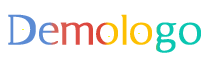





 蜀ICP备2022005971号-1
蜀ICP备2022005971号-1
还没有评论,来说两句吧...